- লেখক Jason Gerald [email protected].
- Public 2024-01-15 08:10.
- সর্বশেষ পরিবর্তিত 2025-01-23 12:07.
এই উইকিহো আপনাকে শেখায় কিভাবে আপনার ব্রাউজারে কুকিজ এবং জাভাস্ক্রিপ্ট সক্ষম করবেন। কুকিজ হল এমন ওয়েবসাইটের ডেটা যা আপনি পরিদর্শন করেছেন। এই ডেটা সংরক্ষণের মাধ্যমে, আপনার ব্রাউজার আরও দ্রুত ওয়েবসাইট লোড করতে পারে এবং আপনার জন্য প্রাসঙ্গিক তথ্য প্রদর্শন করতে পারে। জাভাস্ক্রিপ্ট একটি প্রোগ্রামিং ভাষা যা ব্রাউজারগুলিকে ওয়েবসাইটে ভিজ্যুয়াল এলিমেন্ট লোড এবং প্রদর্শন করতে দেয়। মনে রাখবেন যে বেশিরভাগ ব্রাউজারে ডিফল্টরূপে জাভাস্ক্রিপ্ট সক্ষম থাকে।
ধাপ
8 এর মধ্যে পদ্ধতি 1: অ্যান্ড্রয়েডের জন্য ক্রোমে কুকিজ এবং জাভাস্ক্রিপ্ট সক্ষম করা
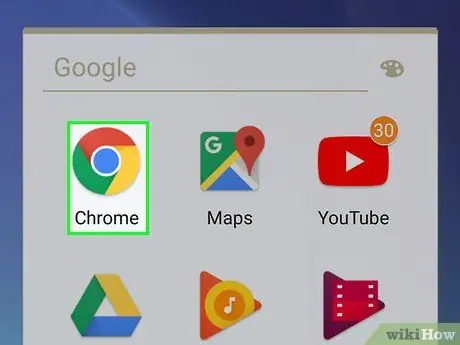
ধাপ 1. ক্রোম অ্যাপ খুলুন।
লাল, সবুজ, হলুদ এবং নীল রঙের বৃত্তাকার ক্রোম আইকনটি আলতো চাপুন।
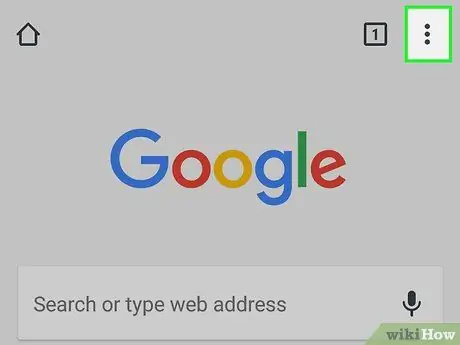
পদক্ষেপ 2. বোতামটি আলতো চাপুন।
এটি পর্দার উপরের ডান কোণে। এটিতে ক্লিক করলে স্ক্রিনে একটি ড্রপ-ডাউন মেনু আসবে।
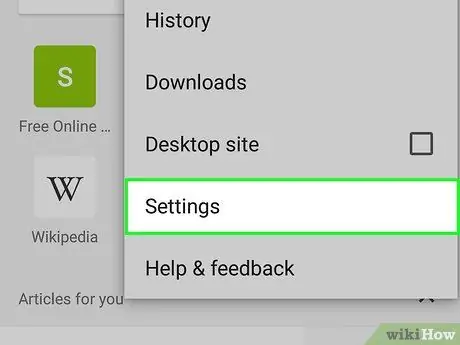
পদক্ষেপ 3. আলতো চাপুন সেটিংস (সেটিংস)।
এটি ড্রপ-ডাউন মেনুর নীচে।
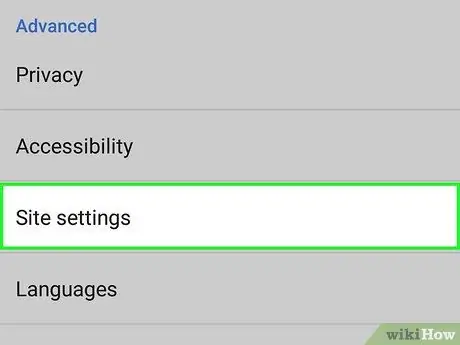
ধাপ 4. পর্দা নিচে সরান এবং সাইট সেটিংস আলতো চাপুন।
এই বিকল্পটি সেটিংস পৃষ্ঠার নীচে রয়েছে।
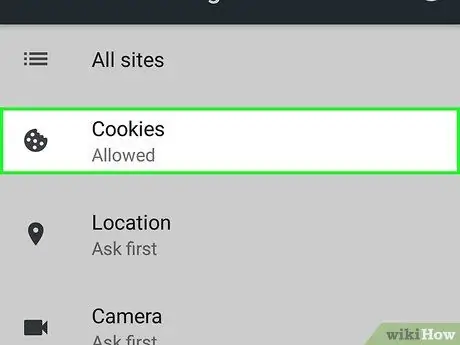
ধাপ 5. কুকিজ আলতো চাপুন।
এটি পর্দার শীর্ষে।
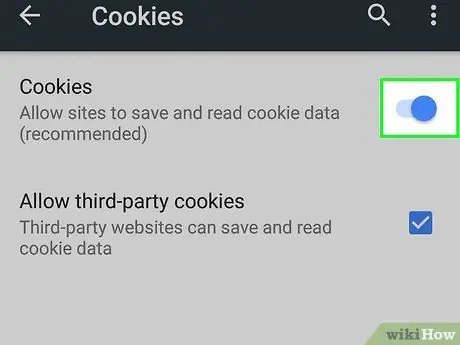
ধাপ 6. কুকিজ বোতামটি আলতো চাপুন
যা ধূসর।
এটি আলতো চাপলে রঙ নীল হয়ে যাবে
। এর পরে, কুকিজ সক্রিয় করা হবে।
- যদি কুকিজ বোতাম নীল হয়, আপনার ব্রাউজারে কুকিজ সক্ষম করা হয়েছে।
- আপনি আপনার ডিভাইসে সংরক্ষিত কুকিজ দেখার জন্য ওয়েবসাইটগুলিকে অনুমতি দিতে বা না দেওয়ার জন্য পৃষ্ঠার শীর্ষে "ব্লক থার্ড-পার্টি কুকিজ" বোতামটিও ট্যাপ করতে পারেন।
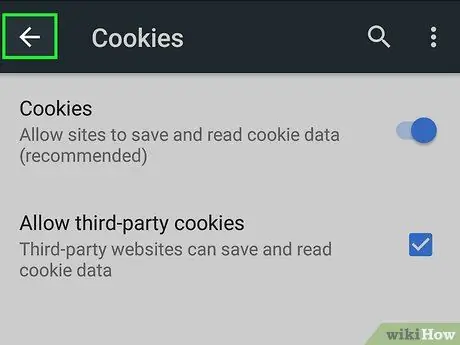
ধাপ 7. "পিছনে" বোতামটি আলতো চাপুন (পিছনে)।
এই বোতামটি পর্দার উপরের বাম দিকে একটি বামমুখী তীর।
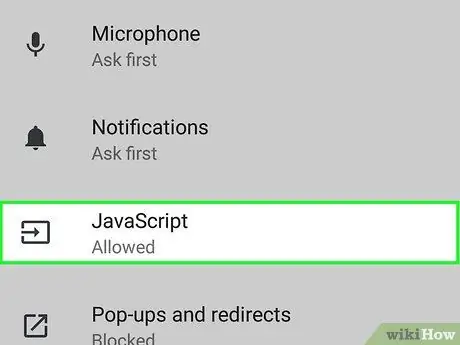
ধাপ 8. জাভাস্ক্রিপ্টে আলতো চাপুন।
এটি সাইট সেটিংস পৃষ্ঠার মাঝখানে।
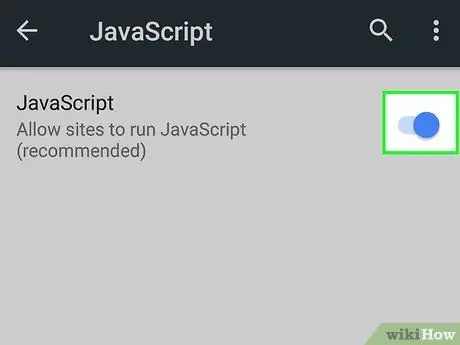
ধাপ 9. জাভাস্ক্রিপ্ট বোতামটি আলতো চাপুন
যা ধূসর।
এর পরে, বোতামের রঙ নীল হয়ে যাবে
এবং জাভাস্ক্রিপ্ট অ্যান্ড্রয়েডের ক্রোমে সক্ষম হবে।
একটি নীল বা সবুজ জাভাস্ক্রিপ্ট বোতাম ইঙ্গিত করে যে ব্রাউজারে জাভাস্ক্রিপ্ট সক্ষম হয়েছে।
8 এর 2 পদ্ধতি: কম্পিউটারের জন্য ক্রোমে কুকিজ এবং জাভাস্ক্রিপ্ট সক্ষম করা
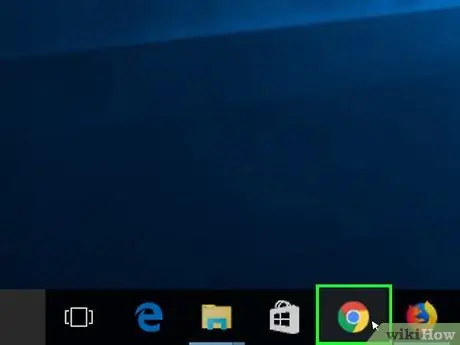
ধাপ 1. গুগল ক্রোম খুলুন।
সবুজ, লাল, হলুদ এবং নীল বল আকৃতির ক্রোম আইকনে ডাবল ক্লিক করুন।
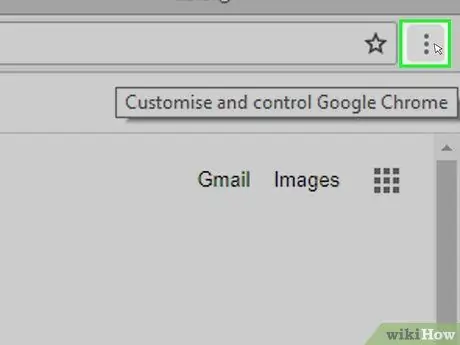
পদক্ষেপ 2. বোতামটি ক্লিক করুন।
এটি ক্রোম উইন্ডোর উপরের ডানদিকে। এর পরে, স্ক্রিনে একটি ড্রপ-ডাউন মেনু উপস্থিত হবে।
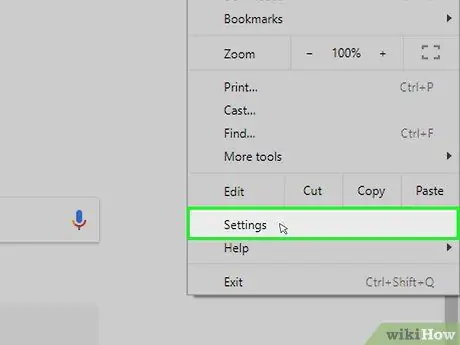
ধাপ 3. সেটিংস অপশনে ক্লিক করুন।
এটি ড্রপ-ডাউন মেনুর নীচে।
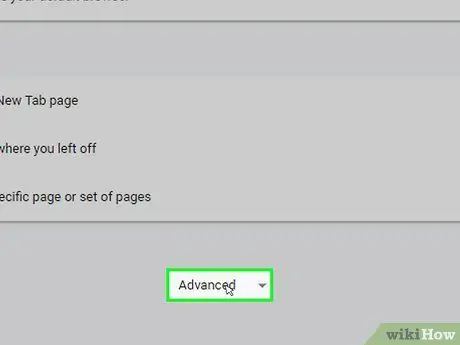
ধাপ 4. পর্দা নিচে সরান এবং উন্নত (উন্নত) এ ক্লিক করুন।
এটি পৃষ্ঠার নীচে।
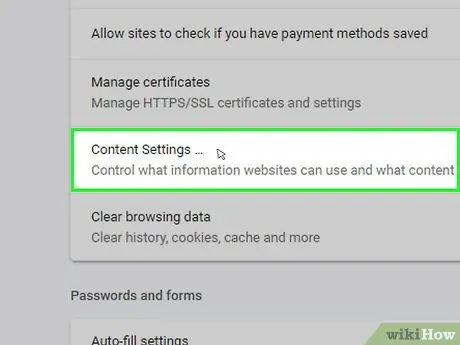
ধাপ 5. পর্দাটি নিচে সরান এবং সাইট সেটিংসে ক্লিক করুন।
আপনি "গোপনীয়তা এবং নিরাপত্তা" বিভাগের অধীনে এই বিকল্পটি খুঁজে পেতে পারেন।
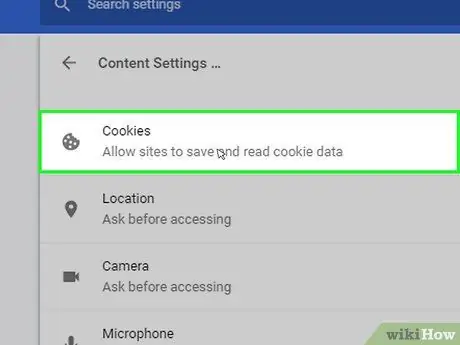
ধাপ 6. কুকিজ ক্লিক করুন।
এটি সাইট সেটিংস মেনুর শীর্ষে।
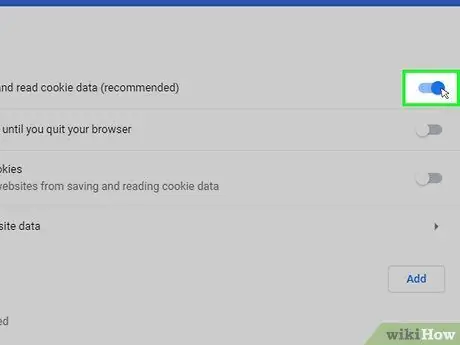
ধাপ 7. "কুকি ডেটা সংরক্ষণ এবং পড়তে সাইটগুলিকে অনুমতি দিন" বোতামে ক্লিক করুন
বোতামে ক্লিক করলে রং বদলে যাবে নীল। এর পরে, ব্রাউজারে কুকিজ সক্রিয় হবে।
যদি বোতামটি নীল হয়, ক্রোমে কুকিজ সক্ষম করা হয়েছে।
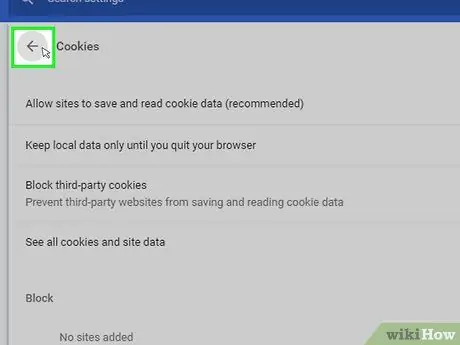
ধাপ 8. বোতামটি ক্লিক করুন
এটি পর্দার উপরের-বাম দিকে।
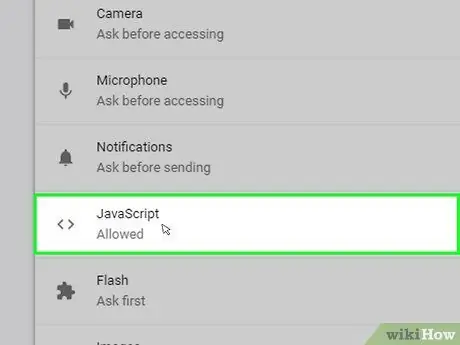
ধাপ 9. জাভাস্ক্রিপ্ট ক্লিক করুন।
এটি পৃষ্ঠার মাঝখানে।
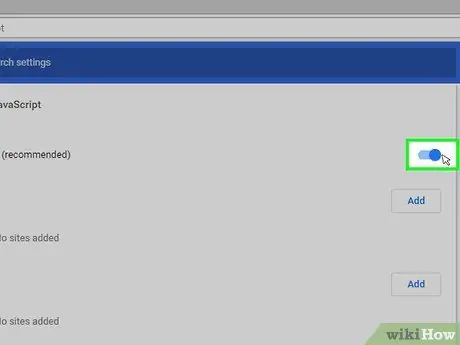
ধাপ 10. জাভাস্ক্রিপ্ট সক্ষম করুন।
পাঠ্যের ডানদিকে ধূসর বোতামে ক্লিক করুন অনুমোদিত (প্রস্তাবিত) (অনুমোদিত (প্রস্তাবিত))। এর পরে, বোতামের রঙ নীল হয়ে যাবে।
- যদি এই বোতামটি নীল হয়, ক্রোম ব্রাউজারে জাভাস্ক্রিপ্ট সক্ষম করা হয়েছে।
- নিশ্চিত করুন যে জাভাস্ক্রিপ্ট পৃষ্ঠার "ব্লক" বিভাগে কোন ওয়েবসাইট তালিকাভুক্ত নয়।
8 এর 3 পদ্ধতি: অ্যান্ড্রয়েডের জন্য ফায়ারফক্সে কুকিজ সক্ষম করা
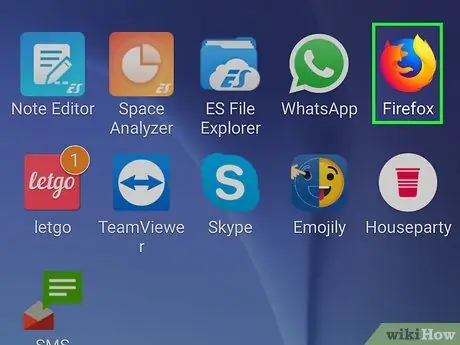
ধাপ 1. ফায়ারফক্স অ্যাপ খুলুন।
ফায়ারফক্স আইকনে ট্যাপ করুন, যা একটি কমলা শিয়াল দ্বারা বেষ্টিত একটি নীল গ্লোব।
ফায়ারফক্সের অ্যান্ড্রয়েড সংস্করণে আপনাকে জাভাস্ক্রিপ্ট সক্ষম করার দরকার নেই কারণ জাভাস্ক্রিপ্ট স্থায়ীভাবে সক্ষম। যাইহোক, আপনি এখনও অ্যাপে কুকিজ সক্ষম করতে পারেন।
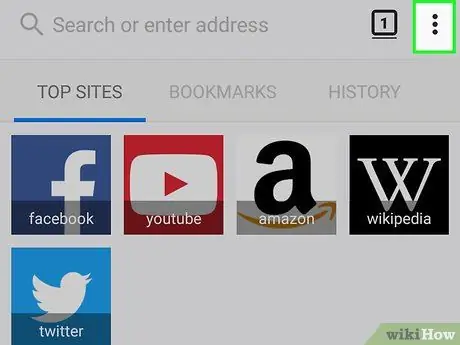
পদক্ষেপ 2. বোতামটি আলতো চাপুন।
এটি পর্দার উপরের ডান কোণে। এটি আলতো চাপলে স্ক্রিনে একটি ড্রপ-ডাউন মেনু প্রদর্শিত হবে।
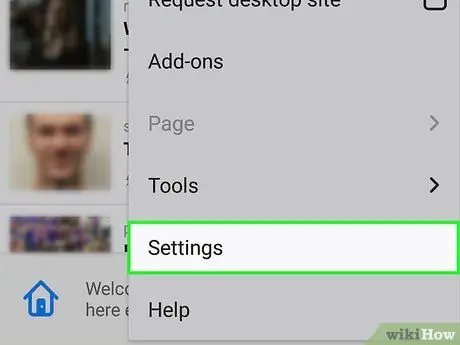
পদক্ষেপ 3. আলতো চাপুন সেটিংস (সেটিংস)।
এটি ড্রপ-ডাউন মেনুর নীচে।
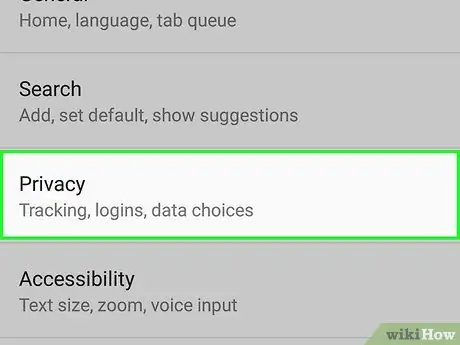
ধাপ 4. গোপনীয়তা (গোপনীয়তা) এ আলতো চাপুন।
এটি "সেটিংস" পৃষ্ঠার মাঝখানে।
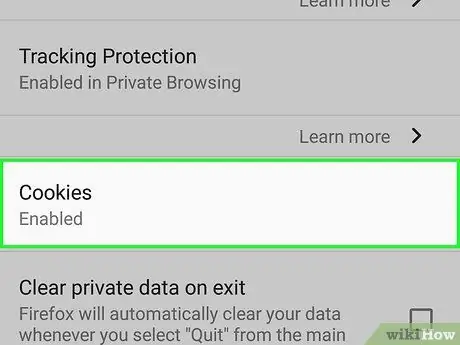
ধাপ 5. কুকিজ আলতো চাপুন।
এটি পৃষ্ঠার শীর্ষে।
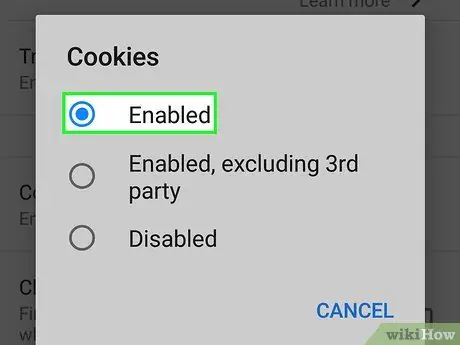
ধাপ 6. সক্রিয় বিকল্প আলতো চাপুন।
এটিতে আলতো চাপলে ফায়ারফক্সে কুকিজ সক্ষম হবে।
8 এর 4 পদ্ধতি: কম্পিউটারের জন্য ফায়ারফক্সে কুকিজ সক্ষম করা
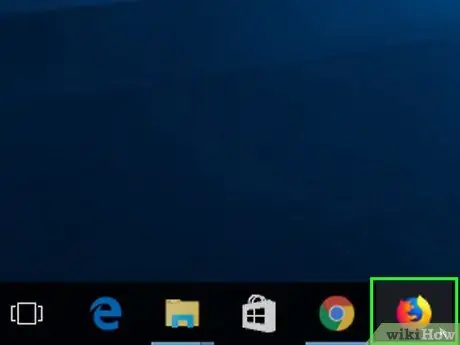
ধাপ 1. ফায়ারফক্স খুলুন।
প্রোগ্রাম আইকন একটি কমলা শিয়াল সহ একটি নীল গ্লোব।
- ফায়ারফক্সে জাভাস্ক্রিপ্ট স্থায়ীভাবে সক্ষম, তাই আপনাকে এটি চালু করতে হবে না। যাইহোক, আপনি এখনও এই ব্রাউজারে কুকি ম্যানুয়ালি সক্ষম করতে পারেন।
- যদি জাভাস্ক্রিপ্ট ফায়ারফক্সে স্বাভাবিকভাবে কাজ করতে ব্যর্থ হয়, তাহলে ফায়ারফক্স সরান এবং পুনরায় ইনস্টল করুন।
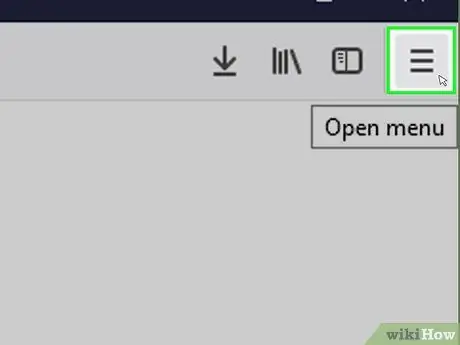
ধাপ 2. ক্লিক করুন।
এটি জানালার উপরের ডানদিকে। এর পরে, স্ক্রিনে একটি ড্রপ-ডাউন মেনু উপস্থিত হবে।
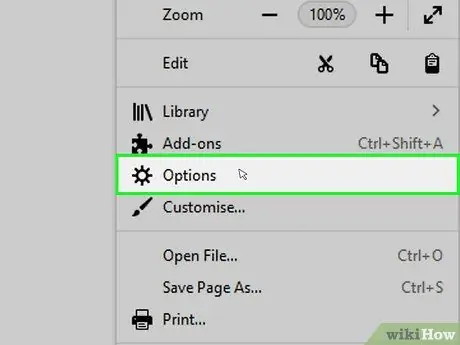
ধাপ 3. সেটিংস ক্লিক করুন (উইন্ডোজের জন্য) অথবা পছন্দ (ম্যাকের জন্য)।
এই বিকল্পটি ড্রপ-ডাউন মেনুতে রয়েছে। এটিতে ক্লিক করলে সেটিংস পৃষ্ঠাটি খুলবে।
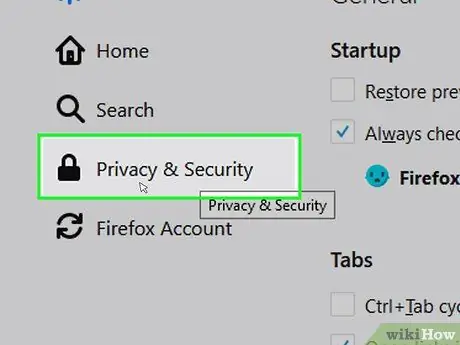
ধাপ 4. গোপনীয়তা ও নিরাপত্তা ট্যাবে ক্লিক করুন।
এই ট্যাবটি পৃষ্ঠার উপরের বাম দিকে (উইন্ডোজের জন্য) বা উইন্ডোর শীর্ষে (ম্যাকের জন্য)।
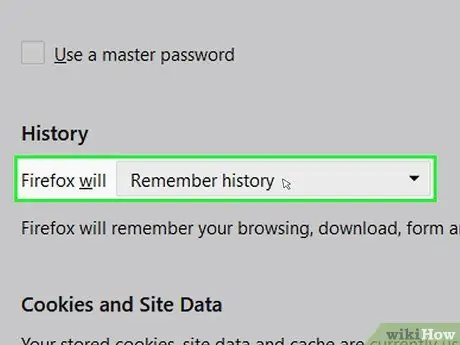
ধাপ 5. "ফায়ারফক্স করবে" ড্রপ-ডাউন মেনুতে ক্লিক করুন।
আপনি পৃষ্ঠার মাঝখানে এই মেনুটি খুঁজে পেতে পারেন। এটিতে ক্লিক করলে একটি ড্রপ-ডাউন মেনু আসবে।
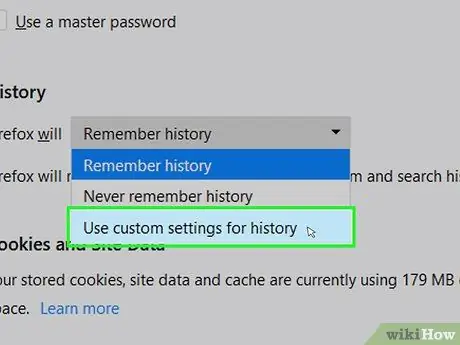
পদক্ষেপ 6. ইতিহাসের জন্য কাস্টম সেটিংস ব্যবহার করবে ক্লিক করুন (ইতিহাসের জন্য কাস্টম সেটিংস ব্যবহার করুন)।
এটিতে ক্লিক করলে এই ড্রপ-ডাউন মেনুর অধীনে অতিরিক্ত বিকল্পগুলি প্রদর্শিত হবে।
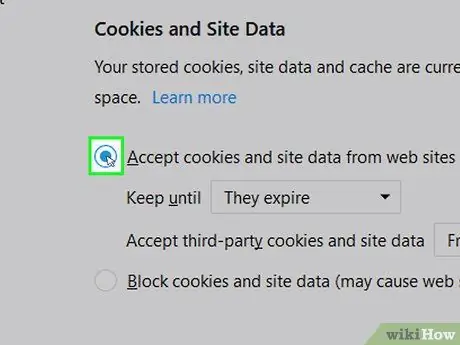
ধাপ 7. "সাইট থেকে কুকিজ গ্রহণ করুন" বাক্সটি চেক করুন (সাইট থেকে কুকিজ গ্রহণ করুন)।
এই বাক্সটি ইতিহাসের নীচে।
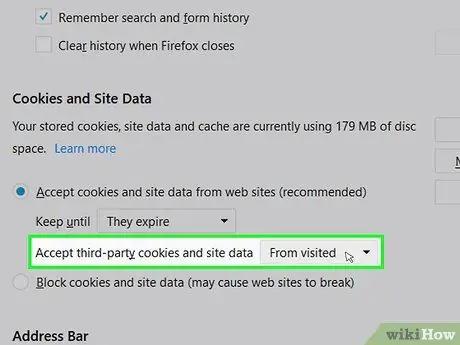
ধাপ 8. "তৃতীয় পক্ষের কুকিজ গ্রহণ করুন" ড্রপ-ডাউন মেনুতে ক্লিক করুন।
আপনি "সাইট থেকে কুকিজ গ্রহণ করুন" বিভাগের অধীনে এই ড্রপ-ডাউন মেনুটি খুঁজে পেতে পারেন।
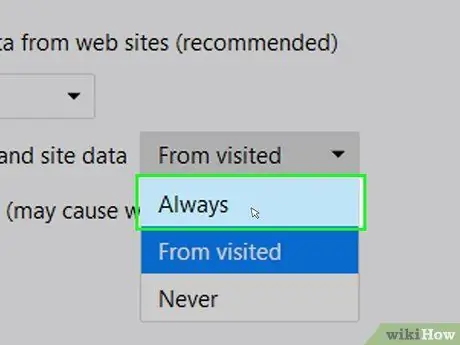
ধাপ 9. সর্বদা (সর্বদা) ক্লিক করুন।
এই অপশনে ক্লিক করলে ফায়ারফক্সে সব ধরনের কুকিজ সক্ষম হবে।
8 এর 5 পদ্ধতি: মাইক্রোসফট এজ ব্যবহার করা
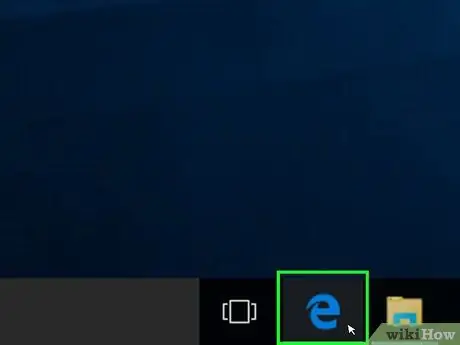
ধাপ 1. মাইক্রোসফট এজ খুলুন।
প্রোগ্রাম আইকন একটি গা blue় নীল "ই"।
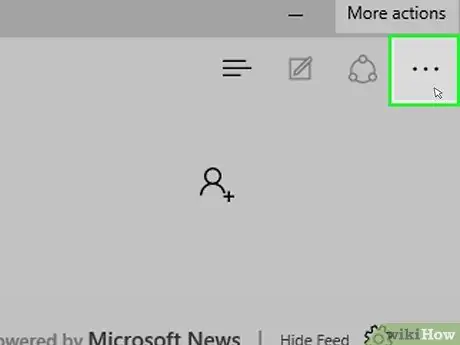
ধাপ 2. ক্লিক করুন।
এটি এজ উইন্ডোর উপরের ডানদিকে অবস্থিত। এর পরে, স্ক্রিনে একটি ড্রপ-ডাউন মেনু উপস্থিত হবে।
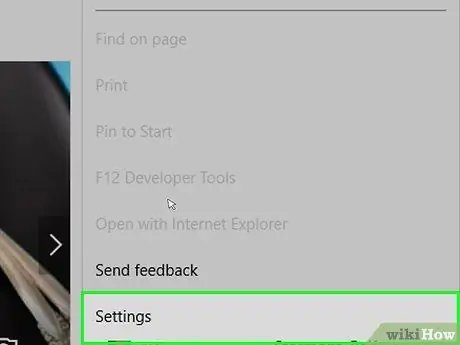
ধাপ 3. সেটিংস অপশনে ক্লিক করুন।
এই বিকল্পটি ড্রপ-ডাউন মেনুতে রয়েছে। এটিতে ক্লিক করলে একটি পপ-আপ উইন্ডো খুলবে।
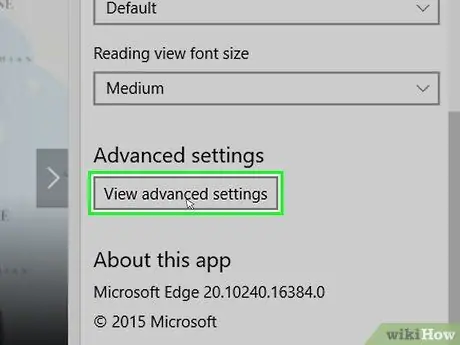
ধাপ 4. পর্দা নিচে সরান এবং উন্নত সেটিংস দেখুন ক্লিক করুন।
আপনি সেটিংস উইন্ডোর নীচে এই বিকল্পটি খুঁজে পেতে পারেন।
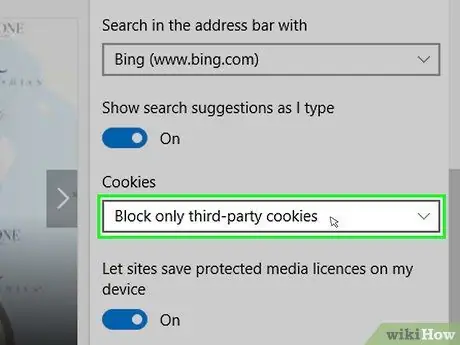
ধাপ 5. পর্দাটি নিচে সরান এবং ড্রপ-ডাউন মেনুতে "কুকিজ" ক্লিক করুন।
এটি সেটিংস উইন্ডোর নিচের দিকে। এর পরে, স্ক্রিনে একটি ড্রপ-ডাউন মেনু উপস্থিত হবে।
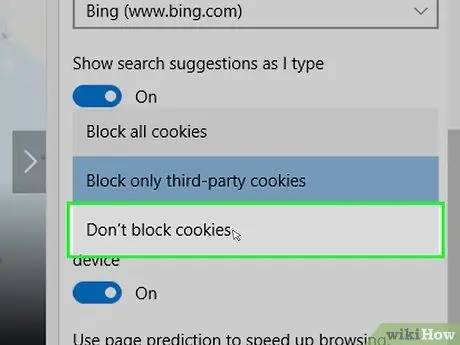
ধাপ 6. কুকিজ ব্লক করবেন না ক্লিক করুন।
এই বিকল্পটি ড্রপ-ডাউন মেনুতে রয়েছে। এটিতে ক্লিক করলে কুকি সক্রিয় হবে।
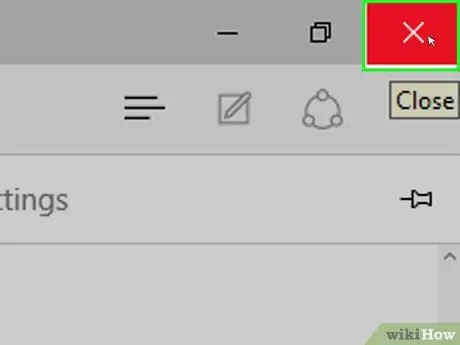
ধাপ 7. মাইক্রোসফট এজ বন্ধ করুন।
আপনার করা সেটিংস সেভ করা হবে।
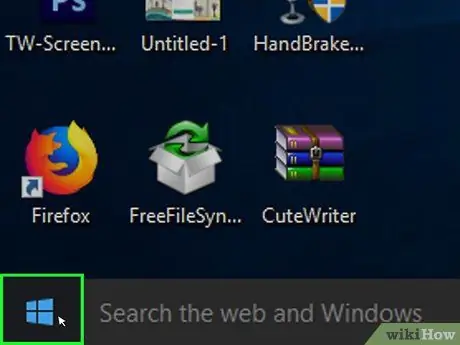
ধাপ 8. স্টার্ট মেনু খুলুন
উইন্ডোজ 10 প্রো বা উইন্ডোজের উচ্চতর সংস্করণগুলিতে।
এই ধাপটি প্রয়োগ করার জন্য, আপনাকে অবশ্যই গ্রুপ নীতি সম্পাদক বৈশিষ্ট্যটি অ্যাক্সেস করতে সক্ষম হতে হবে যা শুধুমাত্র উইন্ডোজ 10 প্রো বা উইন্ডোজের উচ্চতর সংস্করণগুলিতে উপলব্ধ। অতএব, যদি আপনি উইন্ডোজ 10 হোম বা উইন্ডোজ 10 স্টার্টার ব্যবহার করেন তবে আপনি মাইক্রোসফ্ট এজ এ জাভাস্ক্রিপ্ট সক্ষম বা অক্ষম করতে পারবেন না।
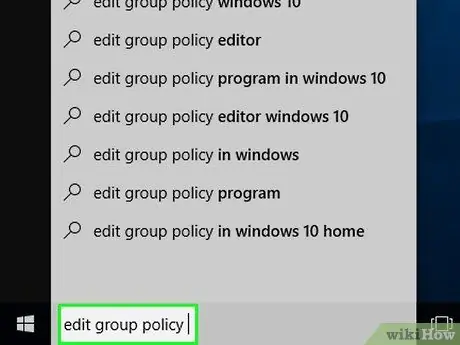
ধাপ 9. স্টার্ট মেনুতে সার্চ বারে সম্পাদনা গ্রুপ নীতি টাইপ করুন।
কম্পিউটারে "এডিট গ্রুপ পলিসি" প্রোগ্রামটি খুঁজে পেতে এই পদক্ষেপটি করা হয়েছে।
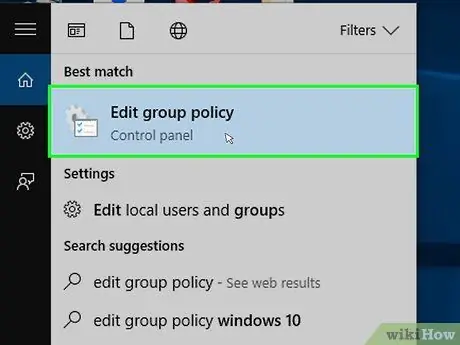
পদক্ষেপ 10. গ্রুপ নীতি সম্পাদনা ক্লিক করুন।
প্রোগ্রামটি অনুসন্ধান করার পরে, আপনি এটি স্টার্ট মেনুর শীর্ষে প্রদর্শিত অনুসন্ধান ফলাফলের তালিকায় খুঁজে পেতে পারেন।
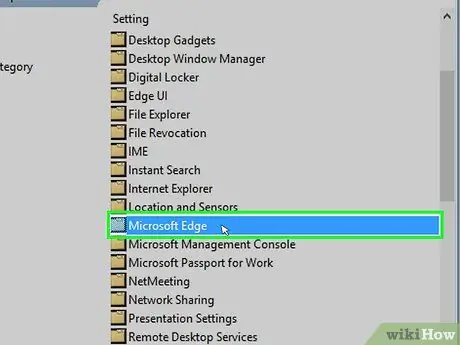
ধাপ 11. "মাইক্রোসফট এজ" ফোল্ডারটি খুলুন।
ফোল্ডারটি খুঁজে পেতে এই পদক্ষেপগুলি অনুসরণ করুন:
- ডবল ক্লিক করুন ব্যবহারকারী কনফিগারেশন.
- ডবল ক্লিক করুন প্রশাসনিক টেমপ্লেট.
- ডবল ক্লিক করুন উইন্ডোজ কম্পোনেন্টস.
- ডবল ক্লিক করুন মাইক্রোসফট এজ.
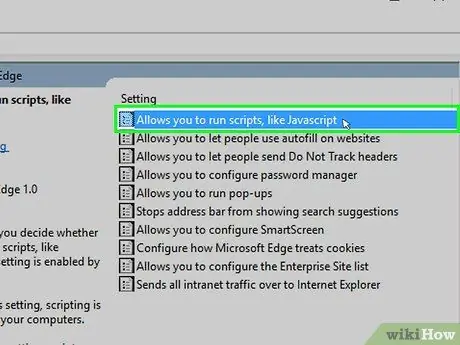
ধাপ 12. ডাবল ক্লিক আপনাকে জাভাস্ক্রিপ্টের মত স্ক্রিপ্ট চালানোর অনুমতি দেয়।
বিকল্পটিতে ডাবল ক্লিক করলে জাভাস্ক্রিপ্ট বিকল্প সহ একটি উইন্ডো খুলবে।
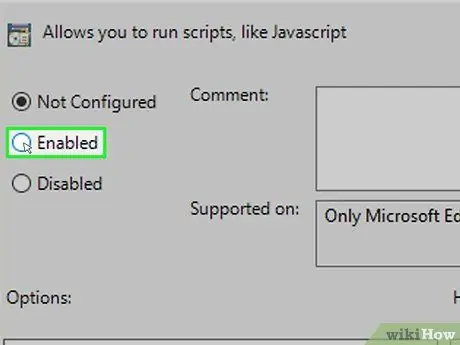
ধাপ 13. এটি নির্বাচন করতে সক্ষম বক্সে ক্লিক করুন।
এটি ব্রাউজারে জাভাস্ক্রিপ্ট সক্ষম করবে।
যদি বিকল্প সক্ষম নির্বাচিত, মাইক্রোসফট এজ এ জাভাস্ক্রিপ্ট চালু আছে।
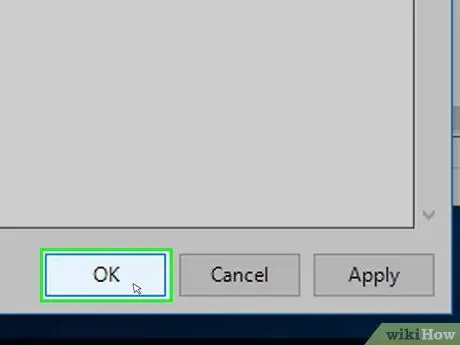
ধাপ 14. ঠিক আছে ক্লিক করুন।
এটা জানালার নীচে। এটিতে ক্লিক করলে সেটিংস সেভ হয়ে যাবে।
8 এর 6 পদ্ধতি: ইন্টারনেট এক্সপ্লোরারে কুকিজ এবং জাভাস্ক্রিপ্ট সক্ষম করা
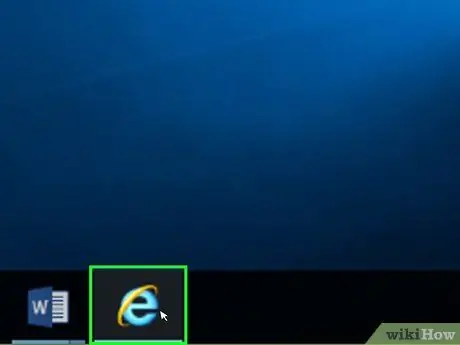
ধাপ 1. ইন্টারনেট এক্সপ্লোরার প্রোগ্রাম খুলুন।
প্রোগ্রাম আইকন হল একটি নীল "ই" হলুদ রেখা দ্বারা বেষ্টিত।
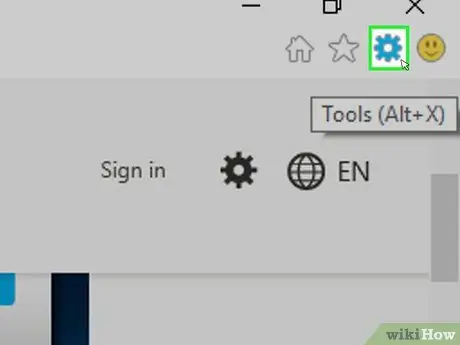
পদক্ষেপ 2. সেটিংস ক্লিক করুন
অপশন আইকন একটি গিয়ার এবং উইন্ডোর উপরের ডান কোণে। এটিতে ক্লিক করলে একটি অন-স্ক্রিন ড্রপ-ডাউন মেনু আসবে।
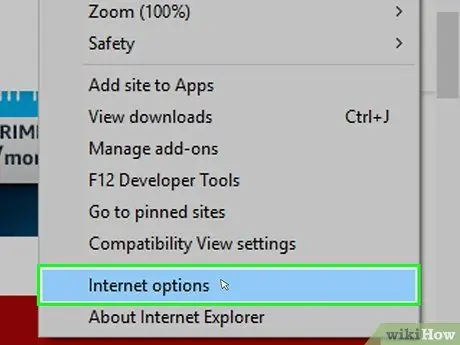
ধাপ 3. ইন্টারনেট অপশনে ক্লিক করুন।
এটি ড্রপ-ডাউন মেনুর নীচে।
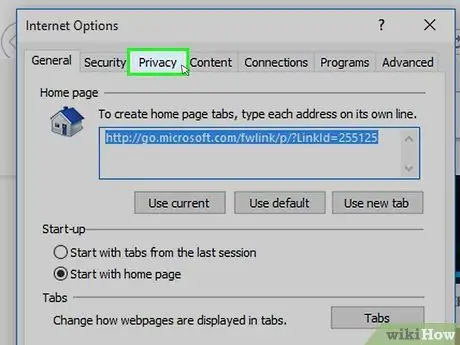
ধাপ 4. গোপনীয়তা ট্যাবে ক্লিক করুন।
এটি উইন্ডোর শীর্ষে একটি ট্যাব।
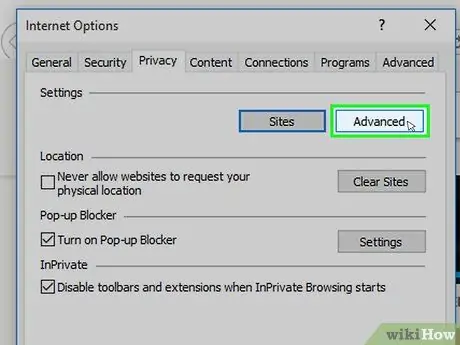
ধাপ 5. উন্নত ক্লিক করুন।
এই বিকল্পটি উইন্ডোর শীর্ষে "সেটিংস" বিভাগে রয়েছে।
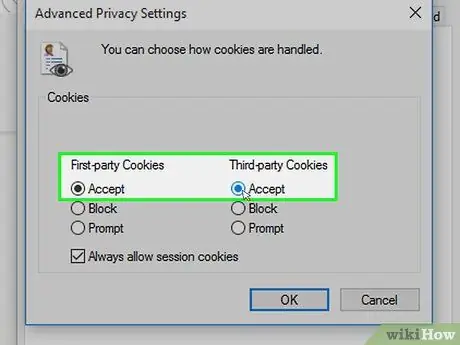
পদক্ষেপ 6. তৃতীয় পক্ষের কুকিজ সক্ষম করুন।
অপশনে ক্লিক করুন অনুমতি দিন যা "প্রথম পক্ষের কুকিজ" এবং "তৃতীয় পক্ষের কুকিজ" বিভাগে রয়েছে।
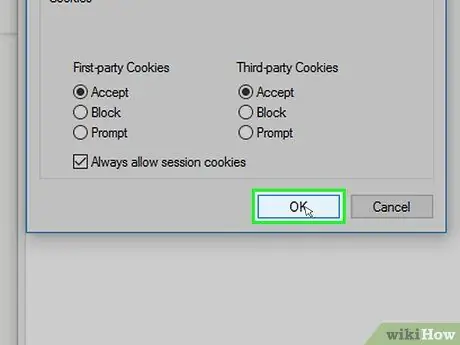
ধাপ 7. ঠিক আছে ক্লিক করুন।
এটিতে ক্লিক করলে কুকিজ সক্রিয় হবে এবং ইন্টারনেট অপশন উইন্ডো পুনরায় খুলবে।
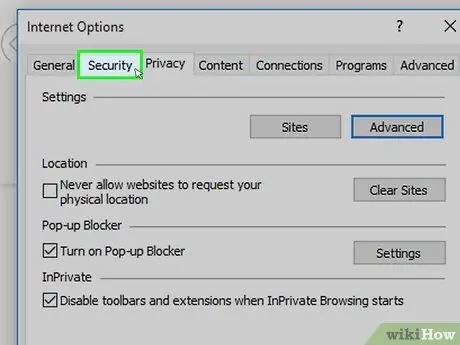
ধাপ 8. নিরাপত্তা ট্যাবে ক্লিক করুন।
এই ট্যাবটি ইন্টারনেট অপশন উইন্ডোর শীর্ষে রয়েছে।
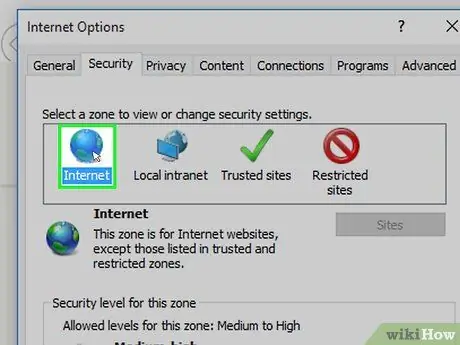
ধাপ 9. একটি গ্লোব আকারে ইন্টারনেট বিকল্পটি ক্লিক করুন।
এই বিকল্পটি ইন্টারনেট অপশন উইন্ডোর উপরের বক্সে পাওয়া যাবে।
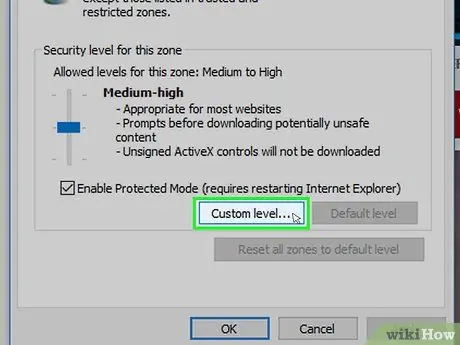
ধাপ 10. কাস্টম স্তরে ক্লিক করুন।
এই বিকল্পটি ইন্টারনেট বিকল্প উইন্ডোর নীচে "এই অঞ্চলের নিরাপত্তা স্তর" বিভাগে রয়েছে।
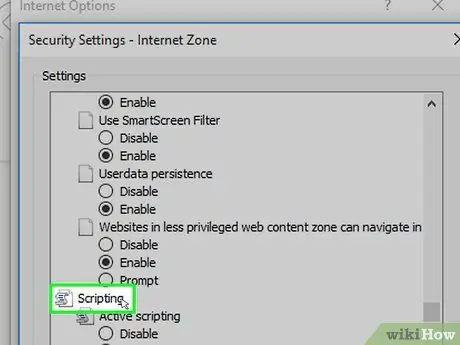
ধাপ 11. স্ক্রিনটি "স্ক্রিপ্টিং" বিভাগে নিয়ে যান।
এই বিভাগটি সেটিংস উইন্ডোর নীচে রয়েছে।
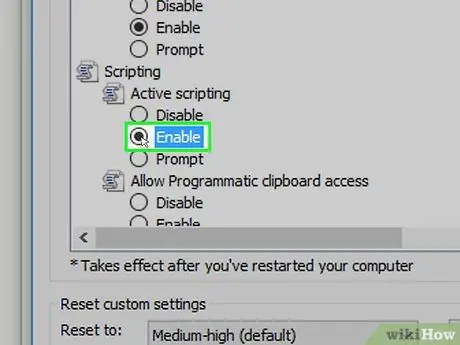
ধাপ 12. "সক্রিয় স্ক্রিপ্টিং" বিভাগের অধীনে "সক্ষম করুন" বাক্সটি চেক করুন।
এটি পরীক্ষা করলে ইন্টারনেট এক্সপ্লোরারে জাভাস্ক্রিপ্ট সক্ষম হবে।
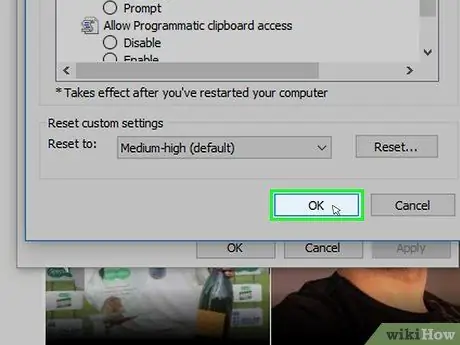
ধাপ 13. ঠিক আছে ক্লিক করুন।
এটা জানালার নীচে।
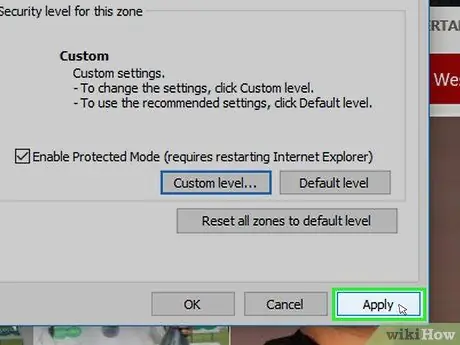
ধাপ 14. প্রয়োগ করুন ক্লিক করুন এবং ক্লিক করুন ঠিক আছে.
উভয় বোতামে ক্লিক করলে সেটিংস সেভ করা থাকবে। এর পরে, ইন্টারনেট এক্সপ্লোরারে কুকিজ এবং জাভাস্ক্রিপ্ট সক্ষম হবে।
8 এর মধ্যে 7 টি পদ্ধতি: আইফোনের জন্য সাফারিতে কুকিজ এবং জাভাস্ক্রিপ্ট সক্ষম করা
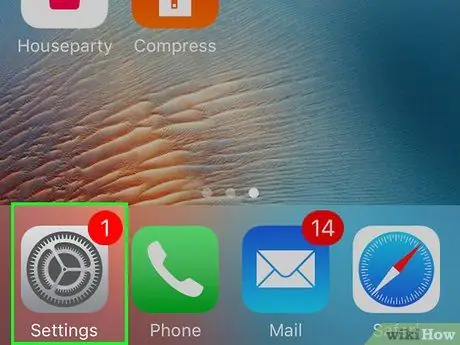
ধাপ 1. সেটিংস অ্যাপ খুলুন
আইফোনে।
এই অ্যাপ আইকনটি একটি ধূসর গিয়ার এবং হোম স্ক্রিনে।
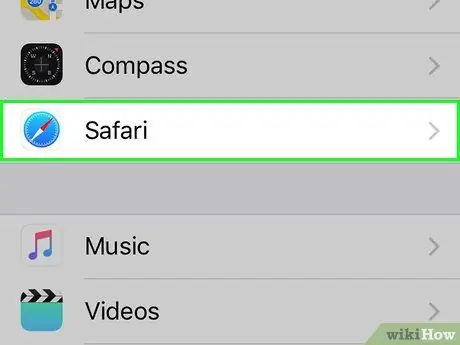
ধাপ 2. পর্দাটি নিচে সরান এবং সাফারি আলতো চাপুন।
এই বিকল্পটি সেটিংস পৃষ্ঠার নীচে রয়েছে।
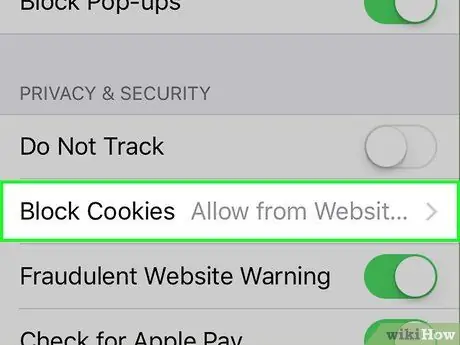
ধাপ the. স্ক্রিনটি নিচে সরান এবং ব্লক কুকিজ আলতো চাপুন
আপনি পৃষ্ঠার মাঝখানে এই বিকল্পটি পাবেন।
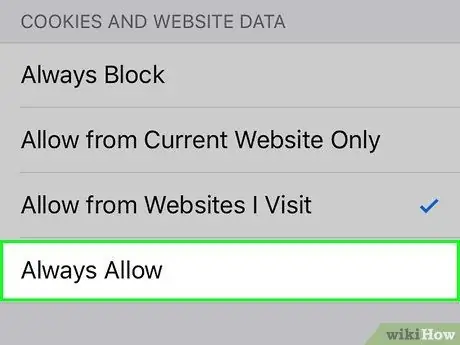
ধাপ 4. সর্বদা অনুমতি দিন আলতো চাপুন।
এটিতে আলতো চাপ দিলে সাফারি অ্যাপে কুকিজ সক্ষম হবে।
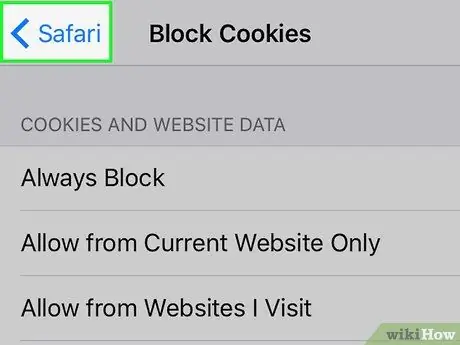
ধাপ 5. <সাফারি আলতো চাপুন।
এটি পর্দার উপরের-বাম দিকে।
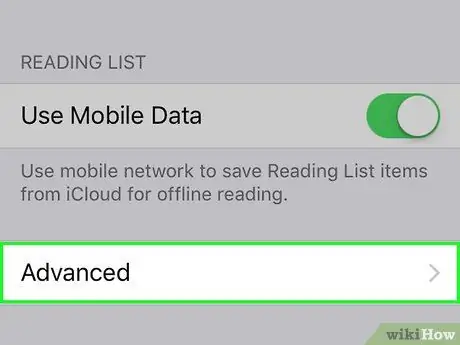
ধাপ 6. পর্দাটি নিচে সরান এবং উন্নত ট্যাপ করুন।
এই বিকল্পটি পৃষ্ঠার নীচে রয়েছে।
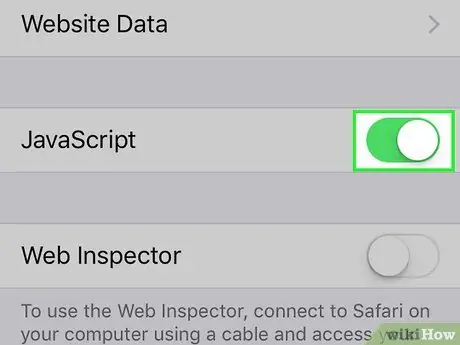
ধাপ 7. সাদা জাভাস্ক্রিপ্ট বোতামটি আলতো চাপুন
এটি আলতো চাপার পরে, বোতামের রঙ সবুজ হয়ে যাবে
যা নির্দেশ করে যে জাভাস্ক্রিপ্ট সাফারিতে সক্ষম।
8 এর 8 ম পদ্ধতি: ম্যাকের জন্য সাফারিতে কুকিজ এবং জাভাস্ক্রিপ্ট সক্ষম করা
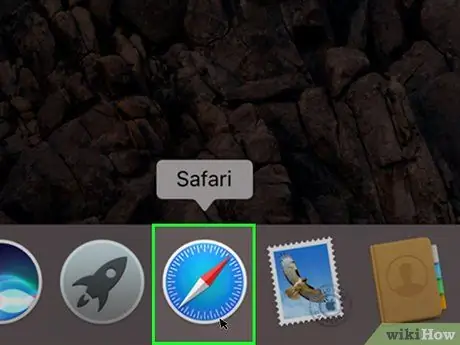
ধাপ 1. সাফারি খুলুন।
প্রোগ্রাম আইকন একটি নীল কম্পাস এবং ডকে রয়েছে।
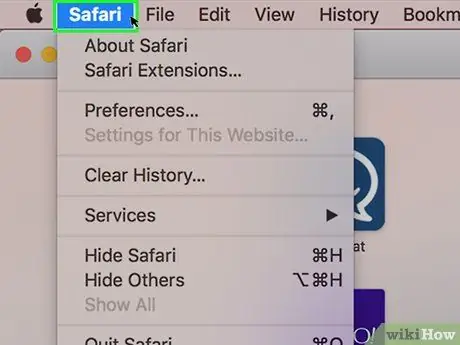
পদক্ষেপ 2. সাফারি ক্লিক করুন।
এটি আপনার ম্যাকের স্ক্রিনের উপরের বাম দিকে।
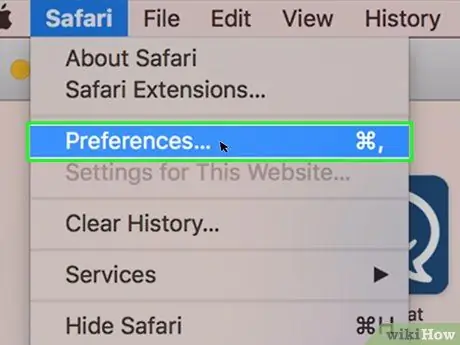
ধাপ 3. পছন্দগুলিতে ক্লিক করুন।
এটি ড্রপ-ডাউন মেনুর শীর্ষে সাফারি.
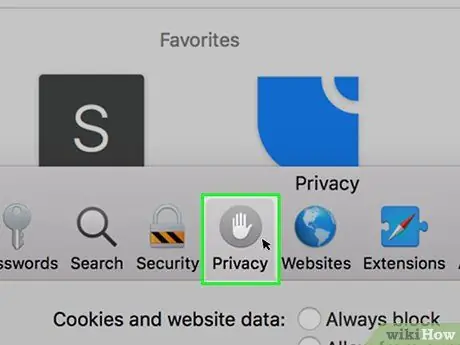
ধাপ 4. গোপনীয়তা ট্যাবে ক্লিক করুন।
আপনি উইন্ডোর শীর্ষে এই ট্যাবটি পাবেন।
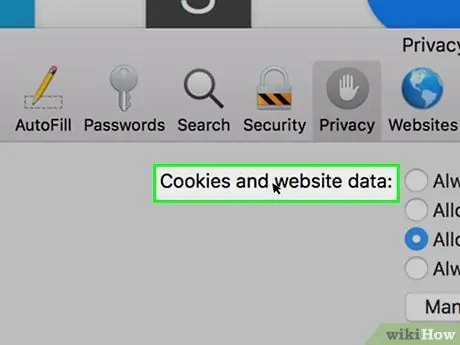
ধাপ 5. "কুকিজ এবং ওয়েবসাইট ডেটা" বক্সে ক্লিক করুন।
এই বাক্সটি জানালার শীর্ষে।
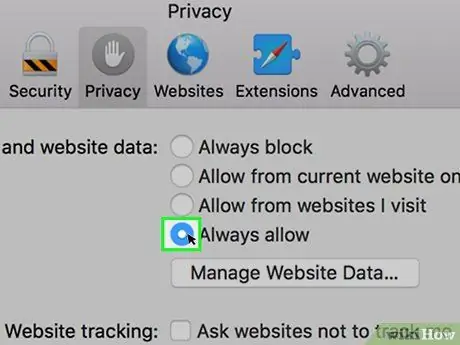
পদক্ষেপ 6. সর্বদা অনুমতি দিন ক্লিক করুন।
এটিতে ক্লিক করলে সাফারিতে কুকিজ সক্ষম হবে।
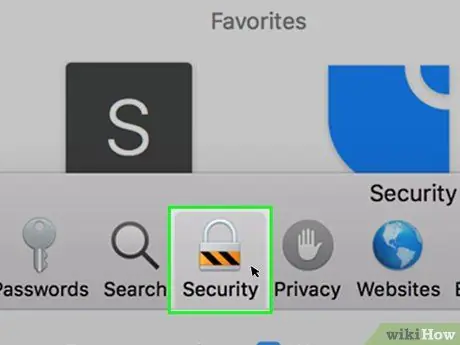
ধাপ 7. নিরাপত্তা ট্যাবে ক্লিক করুন।
সেটিংস উইন্ডোর মাঝখানে।
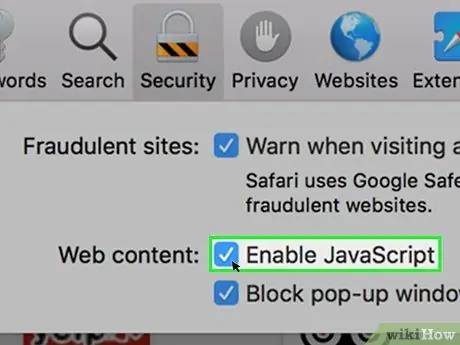
ধাপ 8. "জাভাস্ক্রিপ্ট সক্ষম করুন" বাক্সটি চেক করুন।
এই বাক্সটি "ওয়েব সামগ্রী:" পাঠ্যের পাশে। এই বাক্সটি চেক করলে সাফারিতে জাভাস্ক্রিপ্ট চালু হবে। যাইহোক, পৃষ্ঠায় জাভাস্ক্রিপ্ট সক্ষম করতে আপনাকে ওয়েবসাইট পৃষ্ঠাটি পুনরায় লোড করতে হতে পারে।
পরামর্শ
- কুকিজ প্রথম পক্ষ বা তৃতীয় পক্ষ থেকে আসতে পারে। ফার্স্ট-পার্টি কুকিজ হল কুকি যা আপনার পরিদর্শন করা ওয়েবসাইট থেকে উদ্ভূত হয়, যখন তৃতীয় পক্ষের কুকিজ হল কুকি যা আপনার পরিদর্শন করা ওয়েবসাইটে প্রদর্শিত বিজ্ঞাপন থেকে উদ্ভূত হয়। বিভিন্ন ওয়েবসাইট ভিজিটকারী ব্যবহারকারীদের ট্র্যাক করতে তৃতীয় পক্ষের কুকি ব্যবহার করা হয়। বিজ্ঞাপনদাতারা ব্যবহারকারীর পছন্দ অনুযায়ী বিজ্ঞাপন পরিবেশন করতে এই কুকি ব্যবহার করে। সাধারণভাবে, প্রায় সব ওয়েবসাইটই ডিফল্টভাবে কুকিজ সক্ষম করে।
- বেশিরভাগ ওয়েবসাইট ডিফল্টরূপে কুকিজ এবং জাভাস্ক্রিপ্ট সক্ষম করে। আপনার এটি সক্রিয় করার দরকার নেই, যদি না আপনি বা অন্য কেউ এটি বন্ধ করে দেন।






